win10桌面我的计算机 Win10如何将我的电脑图标显示在桌面
更新时间:2023-10-20 14:38:30作者:xiaoliu
win10桌面我的计算机,随着科技的不断进步,Windows 10操作系统在许多方面都进行了优化和改进,使用户体验更加便捷和高效,其中Win10桌面的我的电脑图标显示方式也得到了一定的改变。许多用户可能会发现,在新的操作系统中,我的电脑图标默认情况下并没有显示在桌面上了。这对于一些习惯将电脑图标用作快速访问文件和文件夹的用户来说,可能会感到有些困扰。Win10如何将我的电脑图标重新显示在桌面上呢?下面将为大家详细介绍。
方法如下:
1.首先,我们可以看到桌面上面没有我的电脑。

2.我们在桌面空白处点击右键,选择“个性化”。

3.然后我们可以看到左侧有一个“主题”,这里我们选择。
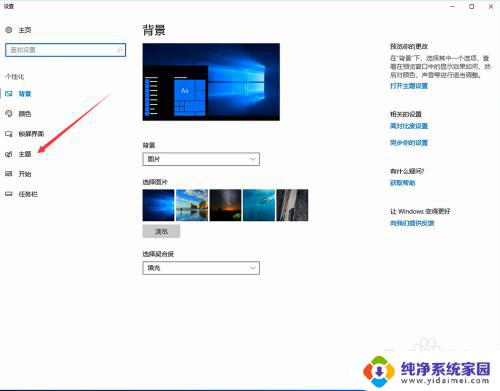
4.我们找到相关设置,然后选择“桌面图标设置”,如图示。
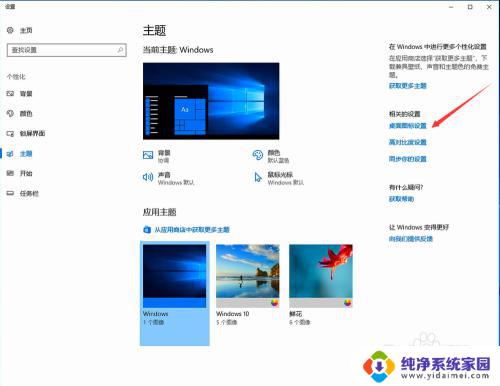
5.在如图示位置,将“计算机”勾选,然后点击“应用”--"确定"。
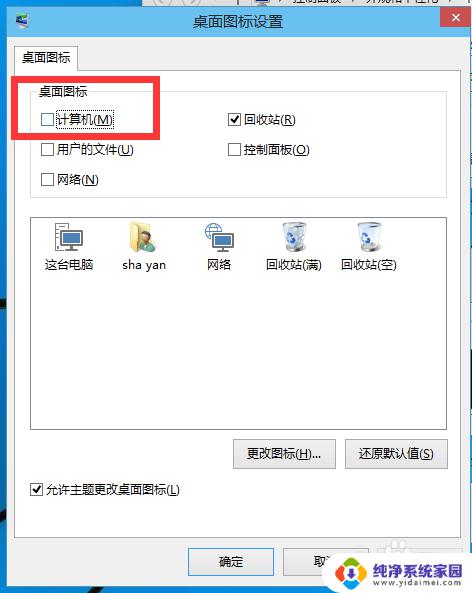
6.我们回到桌面上面,我们可以看到“这台电脑”。已经在桌面上显示出来了,这里不是快捷方式。
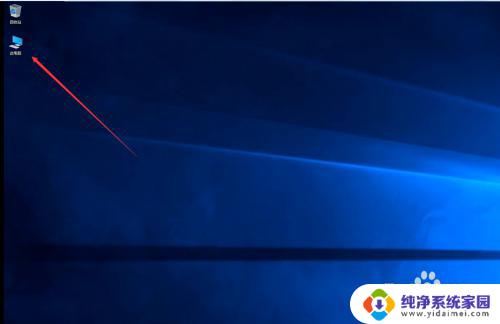
以上就是Win10桌面中我的计算机的全部内容,如果您遇到此类问题,可以按照以上步骤进行解决,非常简单快捷。
win10桌面我的计算机 Win10如何将我的电脑图标显示在桌面相关教程
- win10 计算机图标 win10如何在桌面显示我的电脑图标
- 如何让计算机显示在桌面 如何在Win10桌面上显示我的电脑
- win10如何我的电脑放桌面 win10我的电脑图标怎么显示在桌面
- win10桌面显示电脑 win10如何在桌面上显示我的电脑图标
- win10在桌面上显示我的电脑 win10如何在桌面上显示我的电脑
- win10如何在桌面显示此电脑图标 win10显示我的电脑图标的步骤
- 怎么让我的电脑显示在桌面上 Win10如何在桌面显示我的电脑
- win10如何桌面显示我的电脑图标 win10显示我的电脑的步骤
- win10如何将我的电脑放在桌面 win10桌面如何显示我的电脑图标
- 添加计算机到桌面 win10怎么把我的电脑图标添加到桌面
- 怎么查询电脑的dns地址 Win10如何查看本机的DNS地址
- 电脑怎么更改文件存储位置 win10默认文件存储位置如何更改
- win10恢复保留个人文件是什么文件 Win10重置此电脑会删除其他盘的数据吗
- win10怎么设置两个用户 Win10 如何添加多个本地账户
- 显示器尺寸在哪里看 win10显示器尺寸查看方法
- 打开卸载的软件 如何打开win10程序和功能窗口